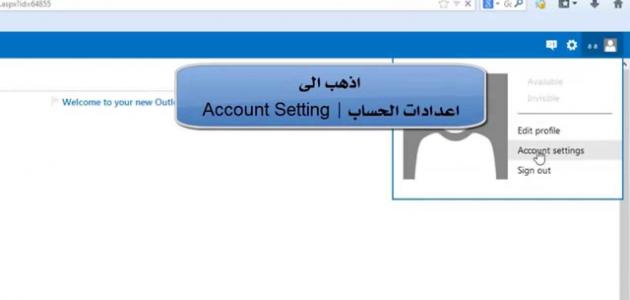محتويات
استخدام الميكروسوفت
يستطيع الفرد تصغير حجم الصورة باستخدام الميكروسوفت أوفس (بالإنجليزية: Microsoft Office) عن طريق اتباع ما يلي:[١]
- اختيار الصورة المُراد تصغيرها باستخدام تطبيق الميكروسوفت.
- النقر فوق “ضغط الصور” (Compress Pictures) الموجودة ضمن “أدوات الصورة” (Picture Tools)، في علامة التبويب “تنسيق” (Format)، وذلك في مجموعة “الضبط” (Adjust)، وفي حال لم تظهر أدوات الصورة، في علامة التبويب تنسيق، فينبغي التأكد حينها من تحديد الصورة، وقد يضطر الشخص للضغط على الصورة مرتين لتحديدها حتى تفتح علامة تبويب التنسيق.
- النقر فوق خيار “تطبيق الميزة لهذه الصورة فقط” (Apply only to this picture) من أجل تصغير حجم الصورة المحددة فقط، وليس جميع الصور الموجودة في الملف.
- النقر فوق التصميم المطلوب، والموجود في قائمة “التصميم “(Resolution)، ثم النقر على “موافق” (OK).
استخدام برنامج الرسام
يساعد برنامج الرسام (Paint) في تصغير حجم الصورة، وذلك من خلال:[٢]
- فتح الصورة المُراد تصغير حجمها في برنامج الرّسام، حيث سيتم عرض أبعاد الصورة وحجم الصورة في أسفل النافذة.
- النقر على أيقونة “تغيير الحجم والميلان” (Resize and Skew) الموجودة في شريط قسم الصورة، أو يمكن الضغط على “Ctrl-W” فقط.
- النقر فوق الخيار “بكسلز” (Pixels) لتحديد حجم جديد للصورة بالبكسل، ولتغيير حجم الصورة تبعاً للنسبة المئوية يجب النقر على خيار “النسبة المئوية” (Percent)، ثم إدخال الحجم الأفقي والعمودي المرغوب، وفي حال قام الشخص بتغيير الحجم الأفقي أو الرأسي، فإنّ الحجم الآخر سيتغير تلقائياً.
- النقر فوق قائمة “ملف” (File)، ثم تحديد خيار “حفظ باسم” (Save As) لحفظ الصورة باسم ملف جديد.
استخدام المعاينة
تُمكّن خاصية "المعاينة" (Preview) على أجهزة الأبل المستخدم من تصغير حجم الصورة، ويكون ذلك عن طريق:[٣]
- فتح الصورة في “معاينة” (Preview)، والتي تكون موجودة في جميع أجهزة الماك.
- النقر على خيار “أدوات” (Tools)، ثم اختيار “ضبط الحجم” (Adjust Size)، حيث ستنبثق نافذة جديدة تحتوي على حقول يتم فيها إدخال ارتفاع، أو عرض جديد للصورة.
- تحديد مربع “مقياس متناسب” (scale proportionally) لتجنّب تشوّه الصورة التي تم تغيير حجمها، وعند إلغاء تحديد “إعادة تشكيل” (Resample Image) قبل ضبط الحجم سيتم حفظ التفاصيل، لكن الملف يكون أكبر.
- حفظ الملف باسم جديد للحفاظ على الصورة الأصلية.
استخدام الفوتوشوب
يمكن استخدام برنامج الفوتوشوب في تصغير حجم صورة معينة، وذلك باتباع ما يلي:[٤]
- فتح تطبيق الفوتوشوب، ثم اختيار “ملف” (File)، ثم النقر على “فتح” (Open)، واختيار الصورة المُراد تصغيرها.
- النقر على “صورة” (Image)، ثم “حجم الصورة” (Image Size).
- إدخال أبعاد الصورة الجديدة، أو حجم الملف، أو الدقة في المربع الذي سيظهر.
- النقر على “طريقة إعادة التشكيل” (Resampling Method)
- اختيار طريقة إعادة التشكيل قبل النقر على “موافق”(OK).
- النقر على “موافق” (OK) لقبول التغييرات.
المراجع
- ↑ “Reduce the file size of a picture in Microsoft Office”, www.support.office.com, Retrieved 29-4-2018. Edited.
- ↑ David Weedmark, “How Do I Reduce the Size of a Photo File?”، www.techwalla.com, Retrieved 29-4-2018. Edited.
- ↑ Kimberlee Leonard (12-9-2017), “How Can I Change a Picture That’s Too Large to a Smaller Size?”، www.smallbusiness.chron.com, Retrieved 29-4-2018. Edited.
- ↑ “How to Enlarge an Image Using Photoshop”, www.guides.lib.umich.edu,14-3-2018، Retrieved 29-4-2018. Edited.